TP-LINK 300M无线USB网卡安装指南(快速版)
1、硬件安装
要使用丁P-LINK 300M无线USB网卡,首先,必须把它安装到您的电脑上。
安装方法:将网卡直接插入电脑的USB接口。

2、软件安装
只有安装了软件的网卡才可以使用,完成硬件安装后,请按照如下步骤进行网卡的软件安装。
Windows XP. Windows Vista和Windows 7系统下的安装步骤相似,以下以Windows XP的安装
界面为例进行说明。
1)插入光盘.光驱读盘后会自动运行安装向导,如下图所示,点击自动安装按钮.

3、安装向学会自动运行安装程序,在随后出现的安装界而中,点击下一步继续安装。
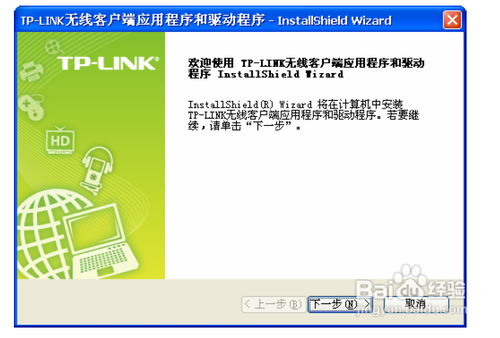
4、接下来请选择安装类型,推荐选抒“安装客户端应用程序和驱动程序”,如卜图所示。点击下一步
继续安装。
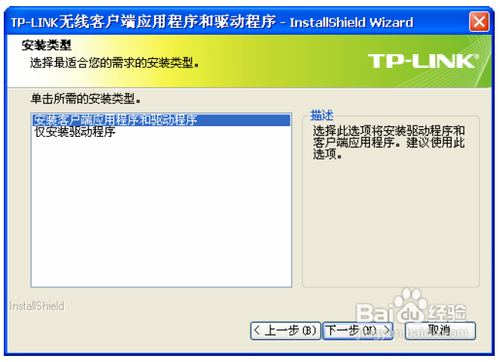
5、在下图的界而中选择安装文件的跻径,可以采用默认路径,也可以点击更改按钮来重新选择安装路径。点击下一步继续安装。
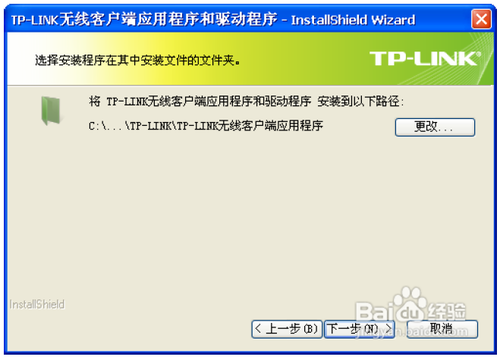
6、点击安装以开始程序的安装。
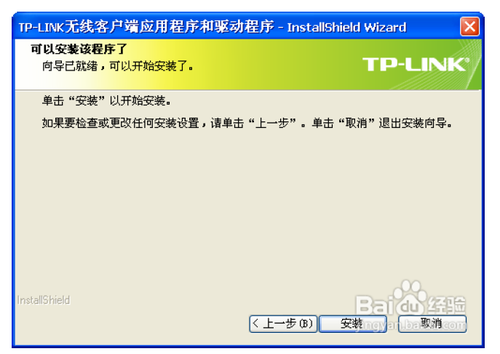
7、接下来的安装过程大约需要一分钟的时间,请稍作等待。
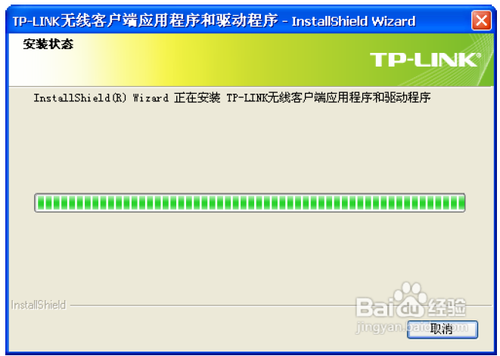
8、注意:
若在安装过程中系统卜跳出关于未通过Windows徽标测试的窗口,请选择“仍然继续”。或者Windows7系统卜跳出Windows安全窗口,请选择“始终安装此驱动程序软件”继续安装过程。
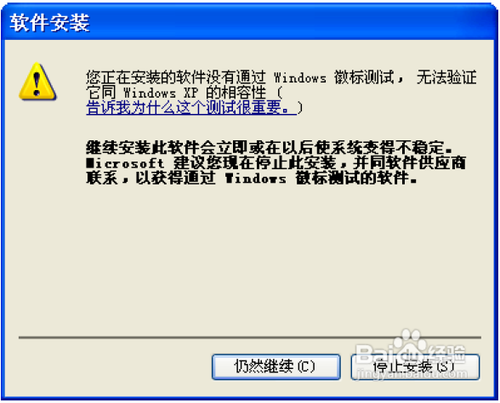
9、当出现下图所示界而日寸,表示己完成安装。点击完成以退出向异。
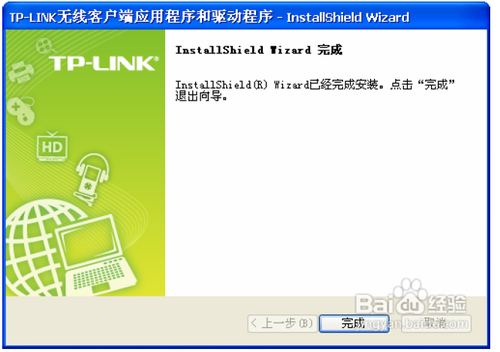
10、安装完成后,TP-LINK无线客户端应用程序(TWCU)会自动运行,如卜图所示。通过TWCU,
您可以进行无线网络的连接和管理,具体操作见第三章将电脑连入无线网络。

声明:本网站引用、摘录或转载内容仅供网站访问者交流或参考,不代表本站立场,如存在版权或非法内容,请联系站长删除,联系邮箱:site.kefu@qq.com。
阅读量:91
阅读量:93
阅读量:163
阅读量:173
阅读量:170